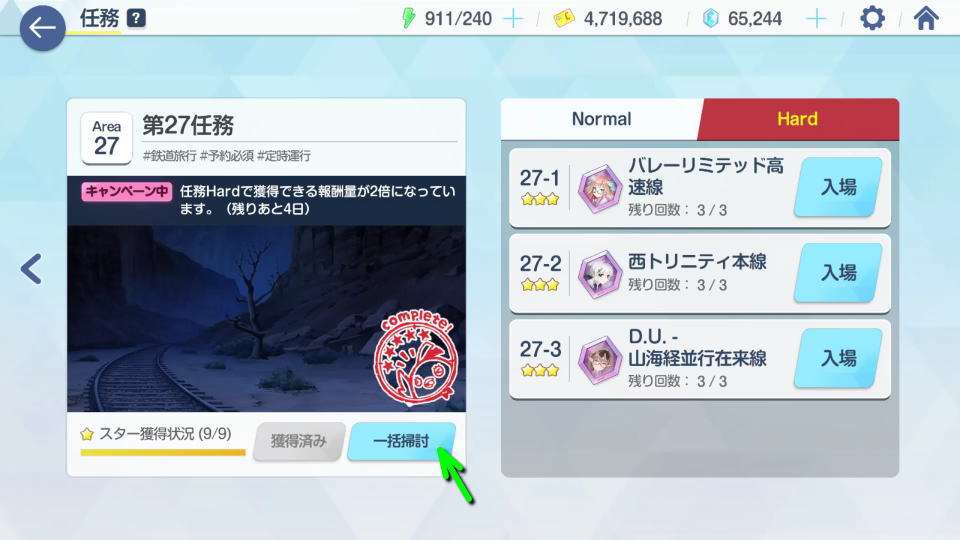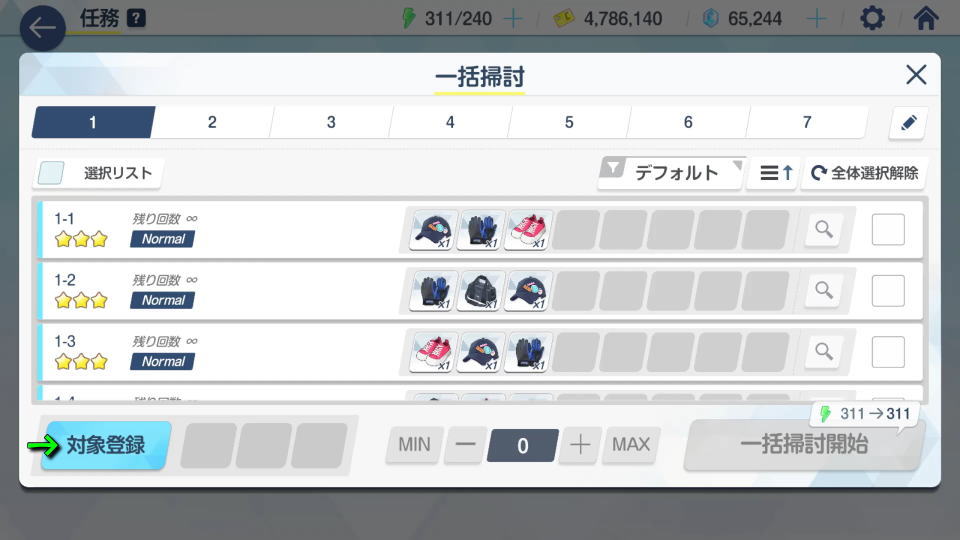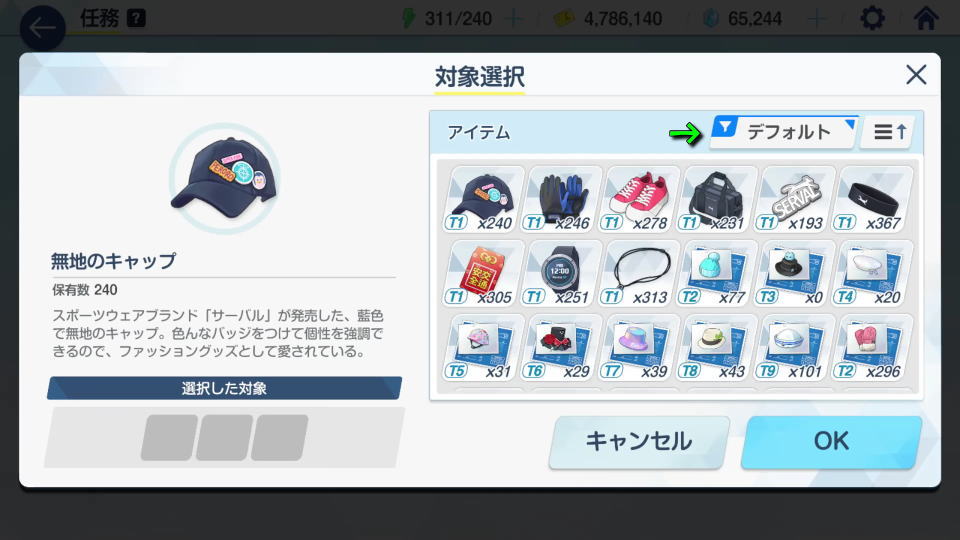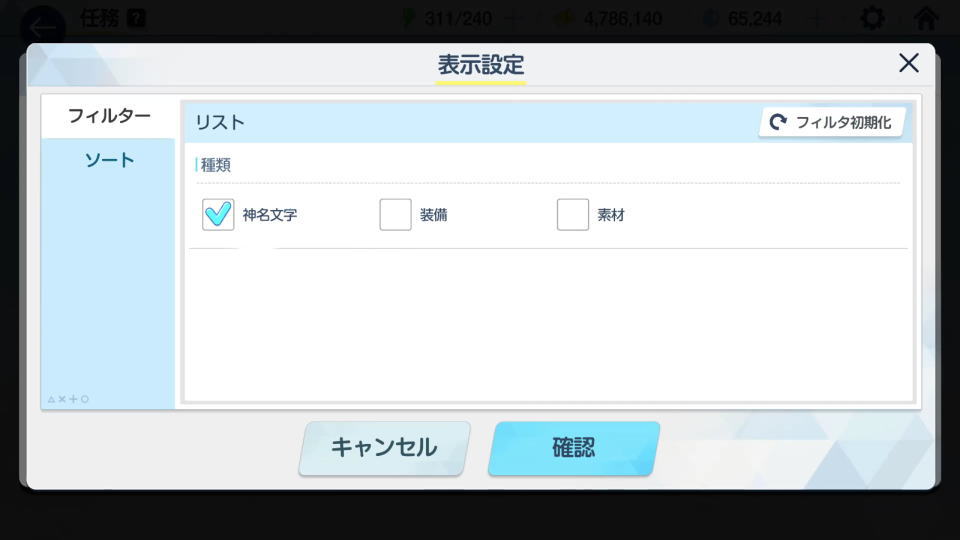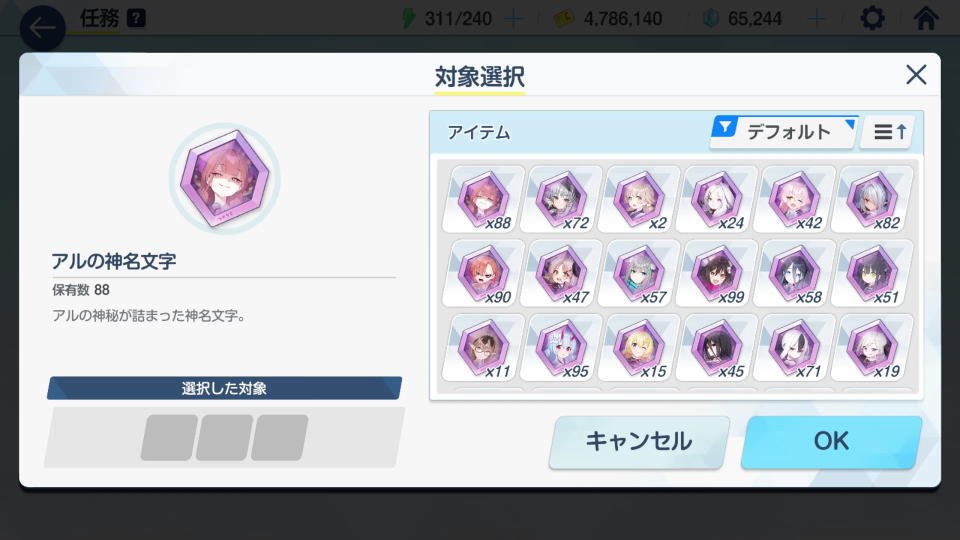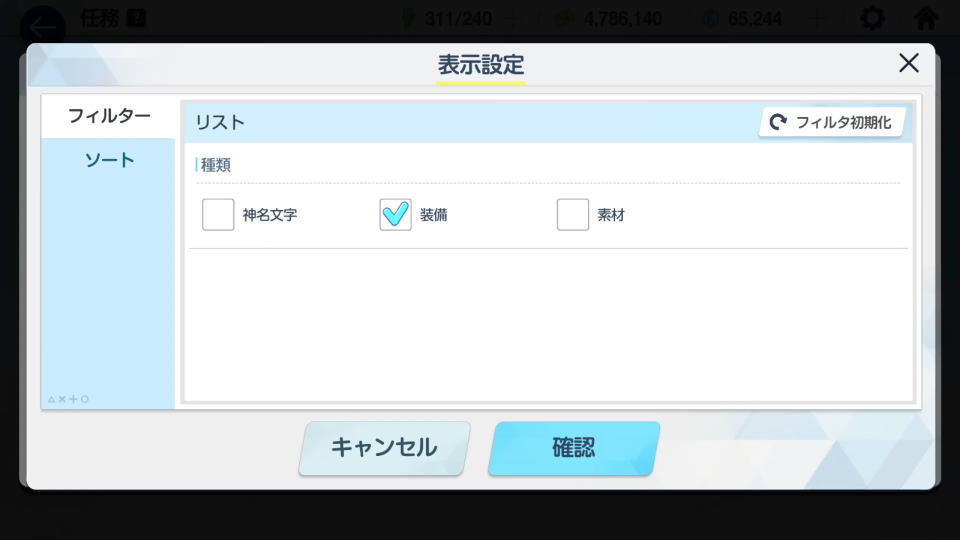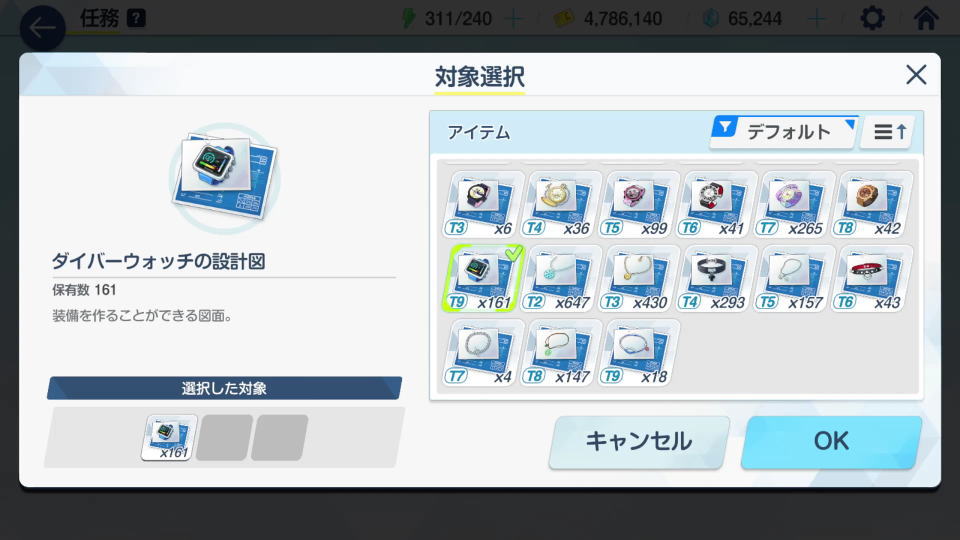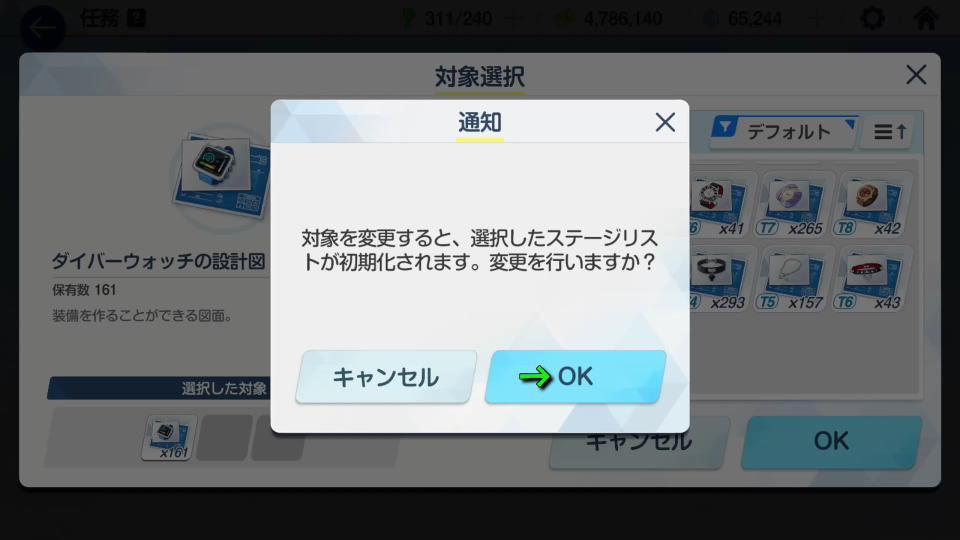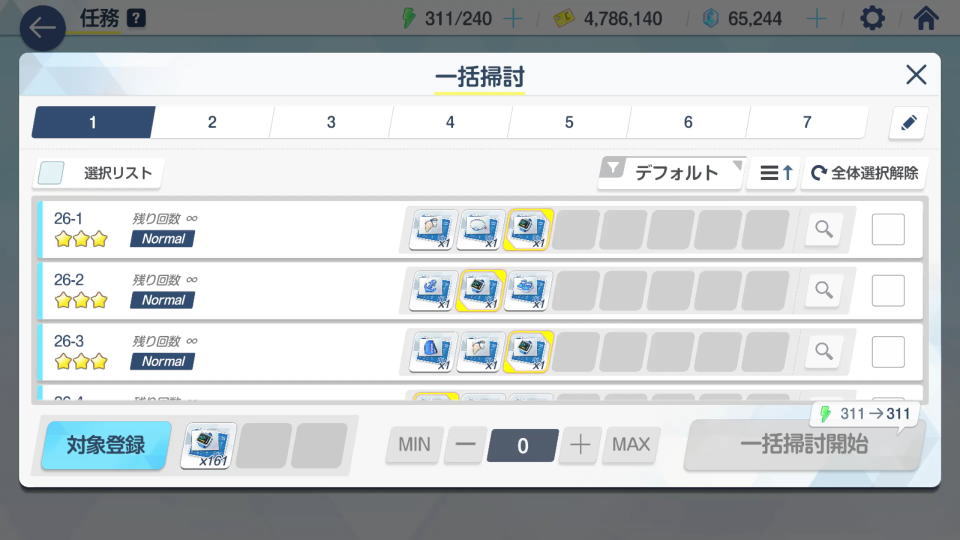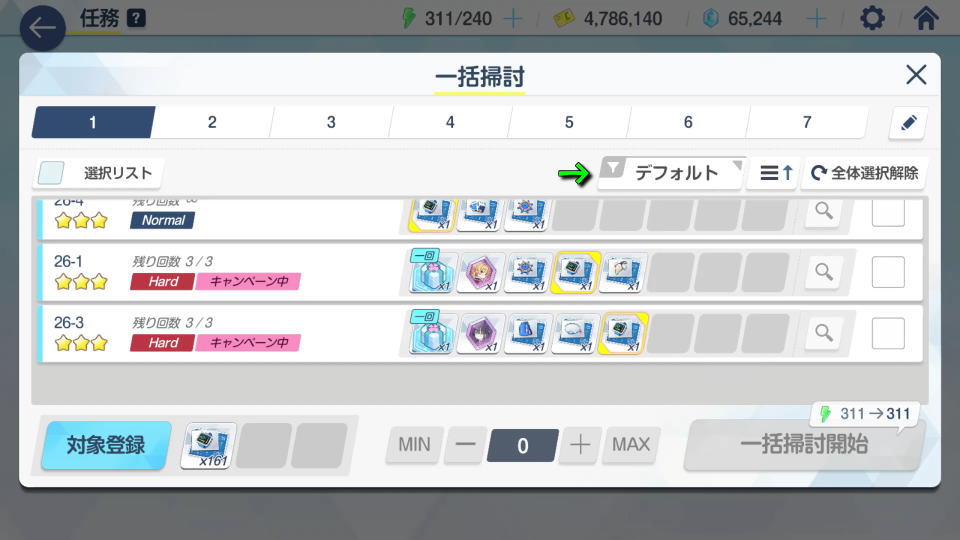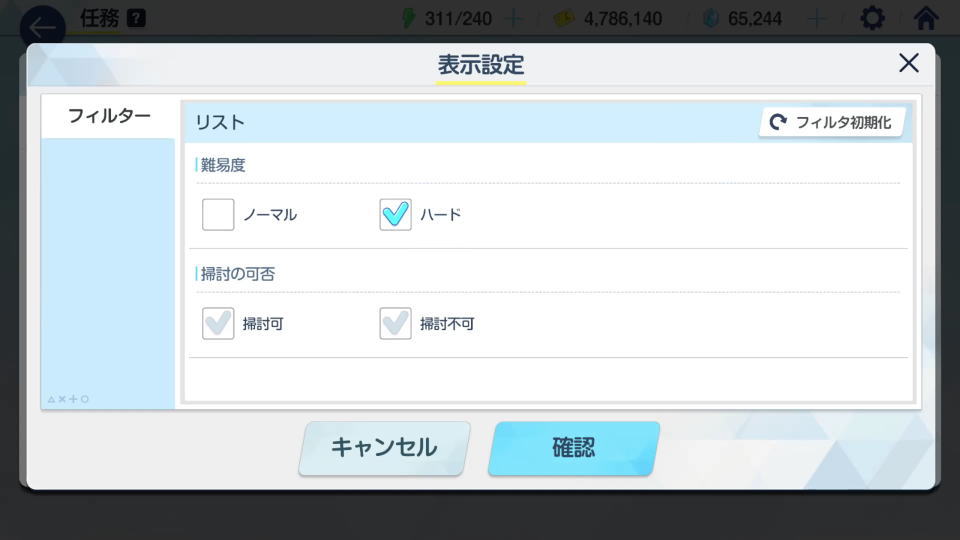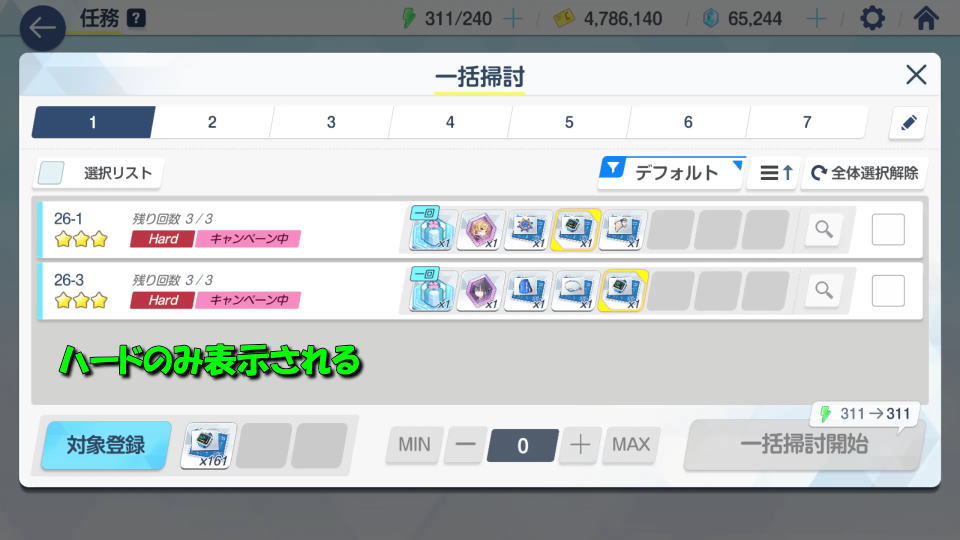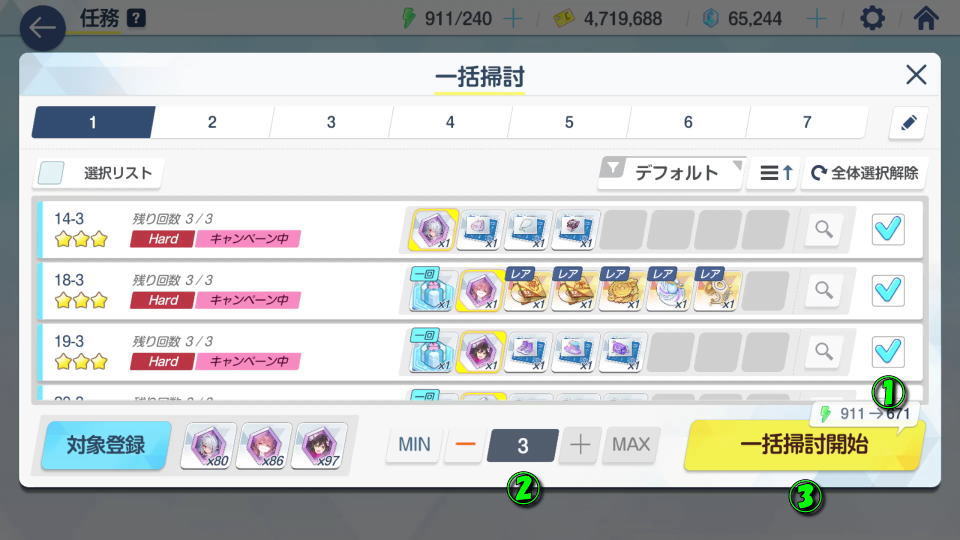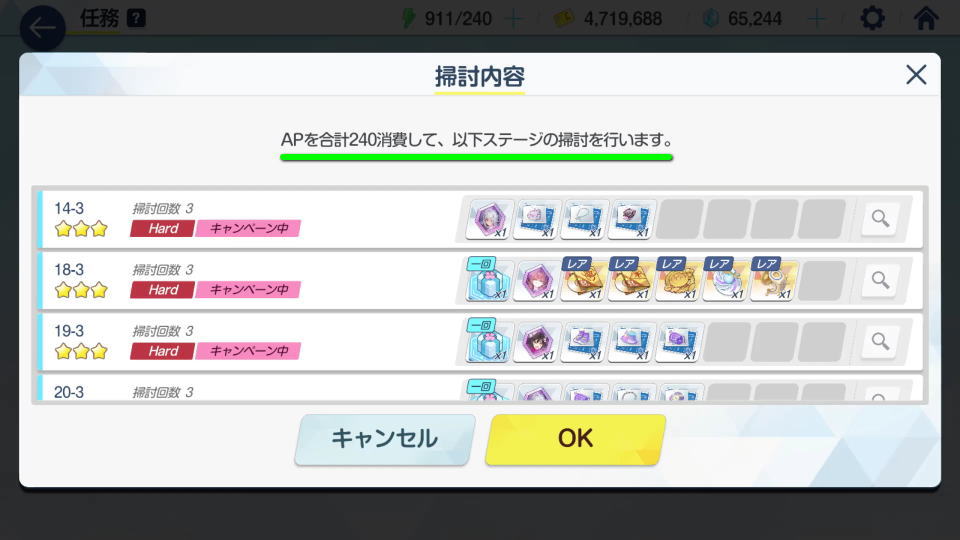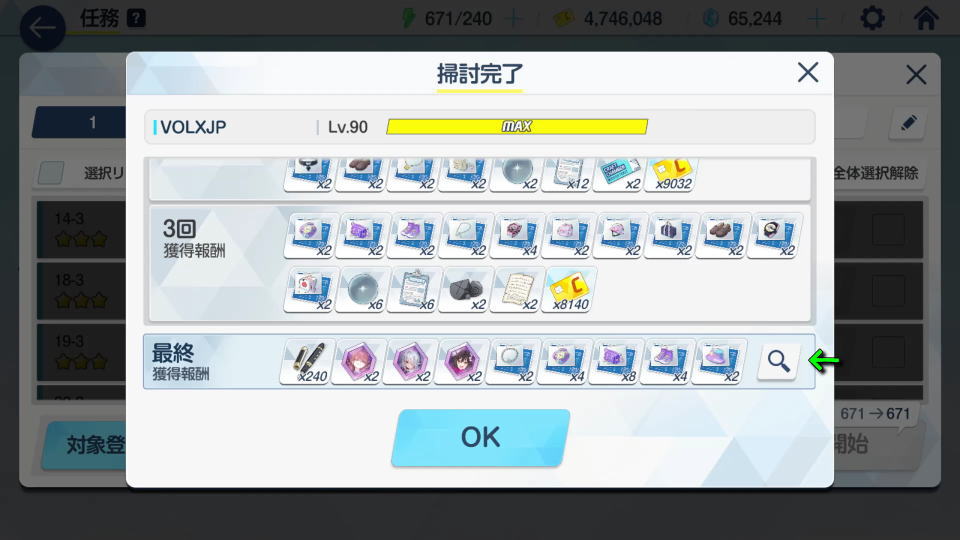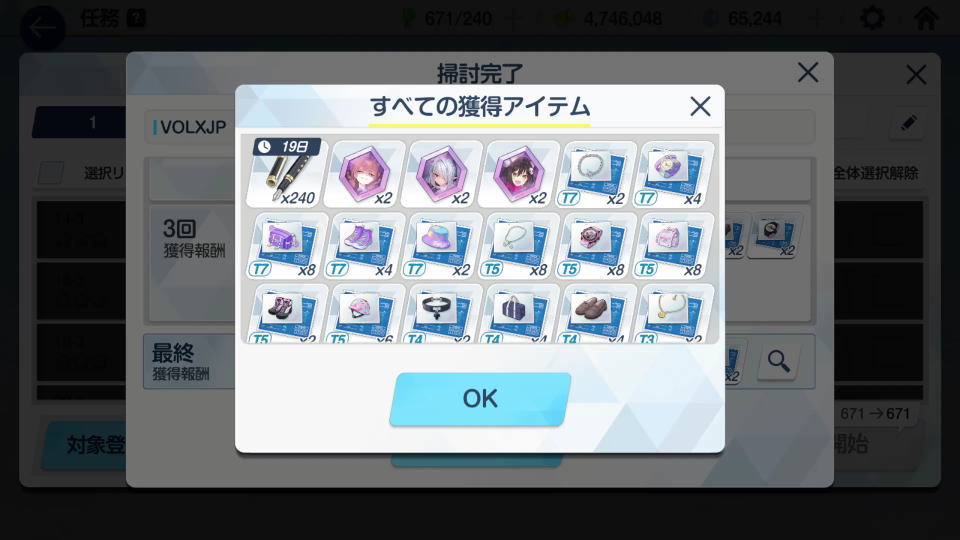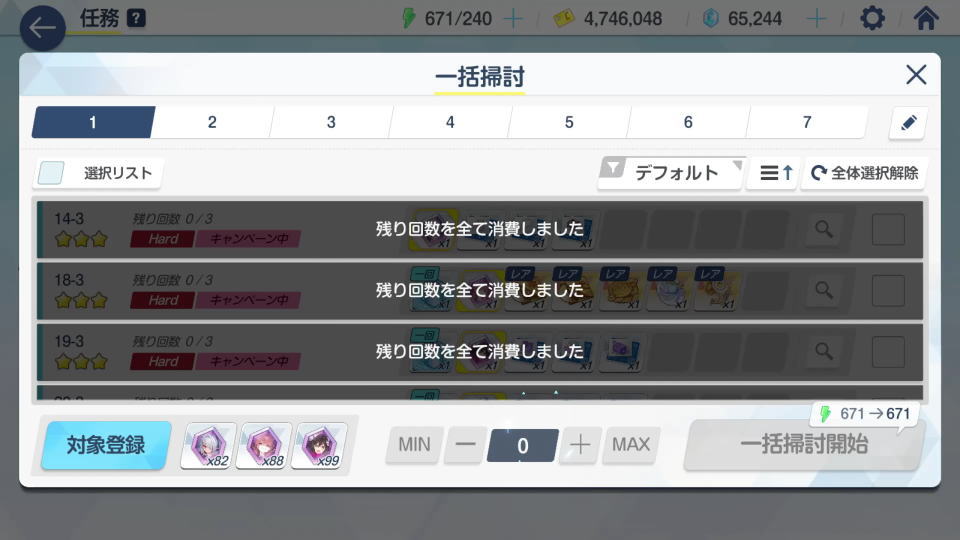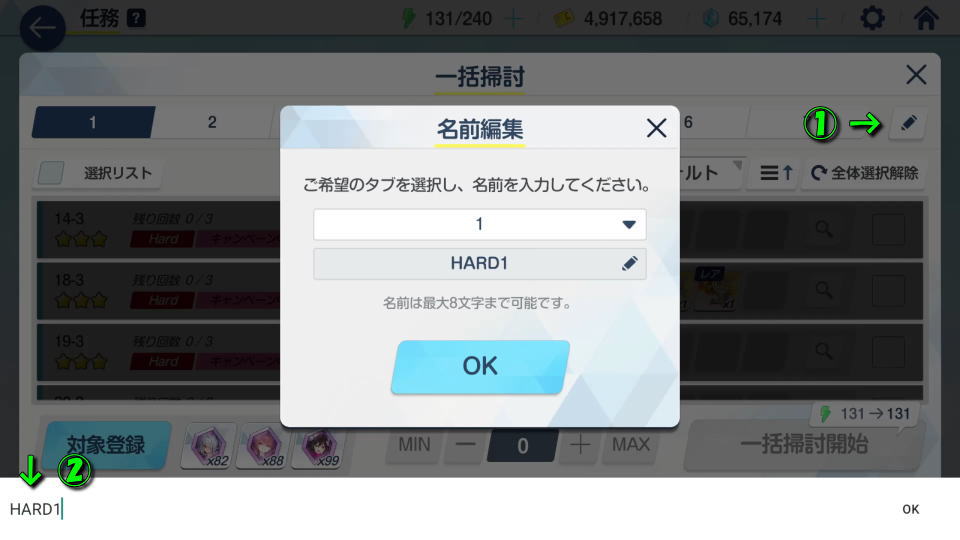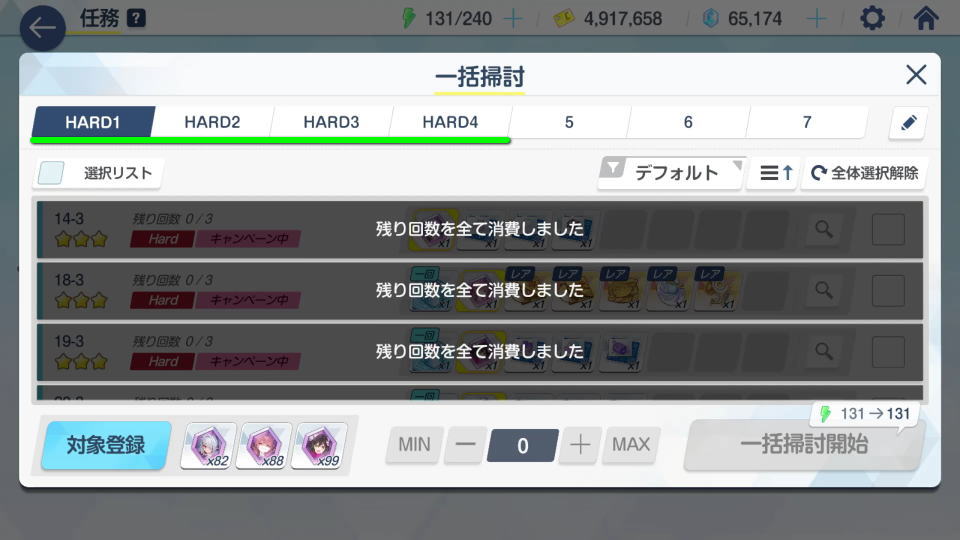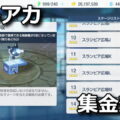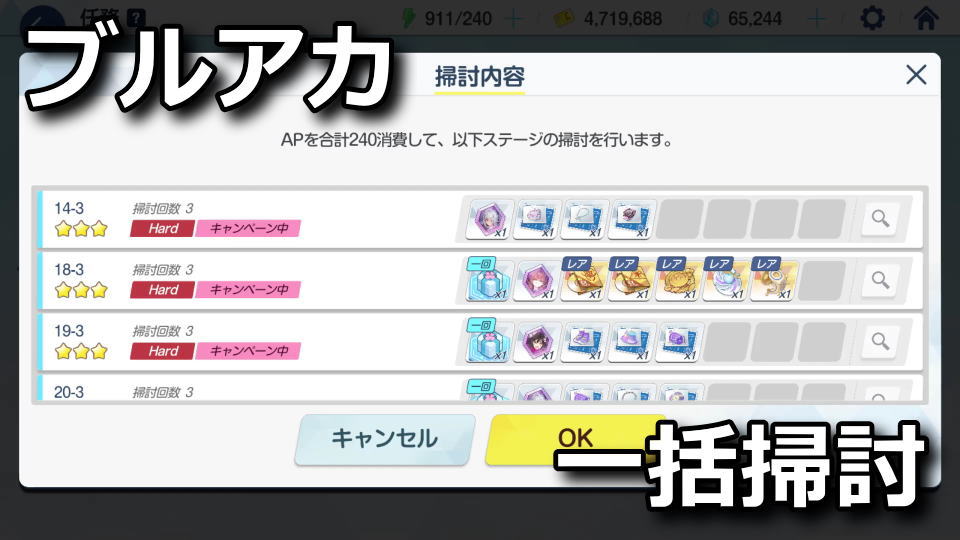
アップデートによって任務に「一括掃討」が追加され、繰り返しの操作を省略できるようになったブルアカ。
今回の記事ではこの「一括掃討」の使い方と、プリセットを登録してわかりやすくする方法を解説します。
一括掃討の使い方
一括掃討を使うには、任務の左下にある「専用のボタン」をタップします。
一括掃討に移動したら、図示した位置にある「対象登録」をタップします。
対象登録に移動したら、右上の「デフォルト」をタップします。
この画面はフィルターを表しており、例えば「神名文字」を選択したとします。
すると任意の神名文字が3つまで選択でき、その神名文字が入手できる任務のみ周回できます。
また装備を入手したい場合は、神名文字ではなく「装備」を選択します。
試しに「ダイバーウォッチの設計図」を対象に登録してみましょう。
『対象を変更すると、選択したステージリストが初期化されます。変更を行いますか?』に「OK」します。
この操作により、ダイバーウォッチの設計図が得られる任務を周回対象として選択できるようになります。
さらにこの画面で「フィルター」を選択すると、
抽出する任務の難易度を「ノーマル」または「ハード」で指定できます。
後者のハードを選ぶと、ダイバーウォッチの設計図が得られる「ハード任務は2つだけ」だと判明します。
一括掃討で周回した結果
一括掃討の対象任務を登録したら、①周回任務の選択、②周回数の指定、③一括掃討開始の順で行います。
指定した条件で消費されるAPを確認して、問題なければ「OK」します。
掃討が完了すると、通常の任務と同じように入手したアイテムが表示されます。
もちろん「すべての獲得アイテム」の表示にも対応しています。
ハード任務の場合は「1日3回まで」という制限があるため、同日に4回以上の周回は行えません。
プリセット名の登録方法
作成したプリセットは、右側の「鉛筆アイコン」から任意の名前で保存できます。
例えばこの画像は、①~④までをリネームした状態です。

🛒人気の商品が日替わりで登場。毎日お得なタイムセール
📖500万冊の電子書籍が読み放題。Kindle Unlimited
🎵高音質な空間オーディオを体験しよう。Amazon Music Unlimited
🎧移動中が学習時間。Audible 30日間無料体験キャンペーン
📕毎日無料で読めるマンガアプリ「Amazon Fliptoon」